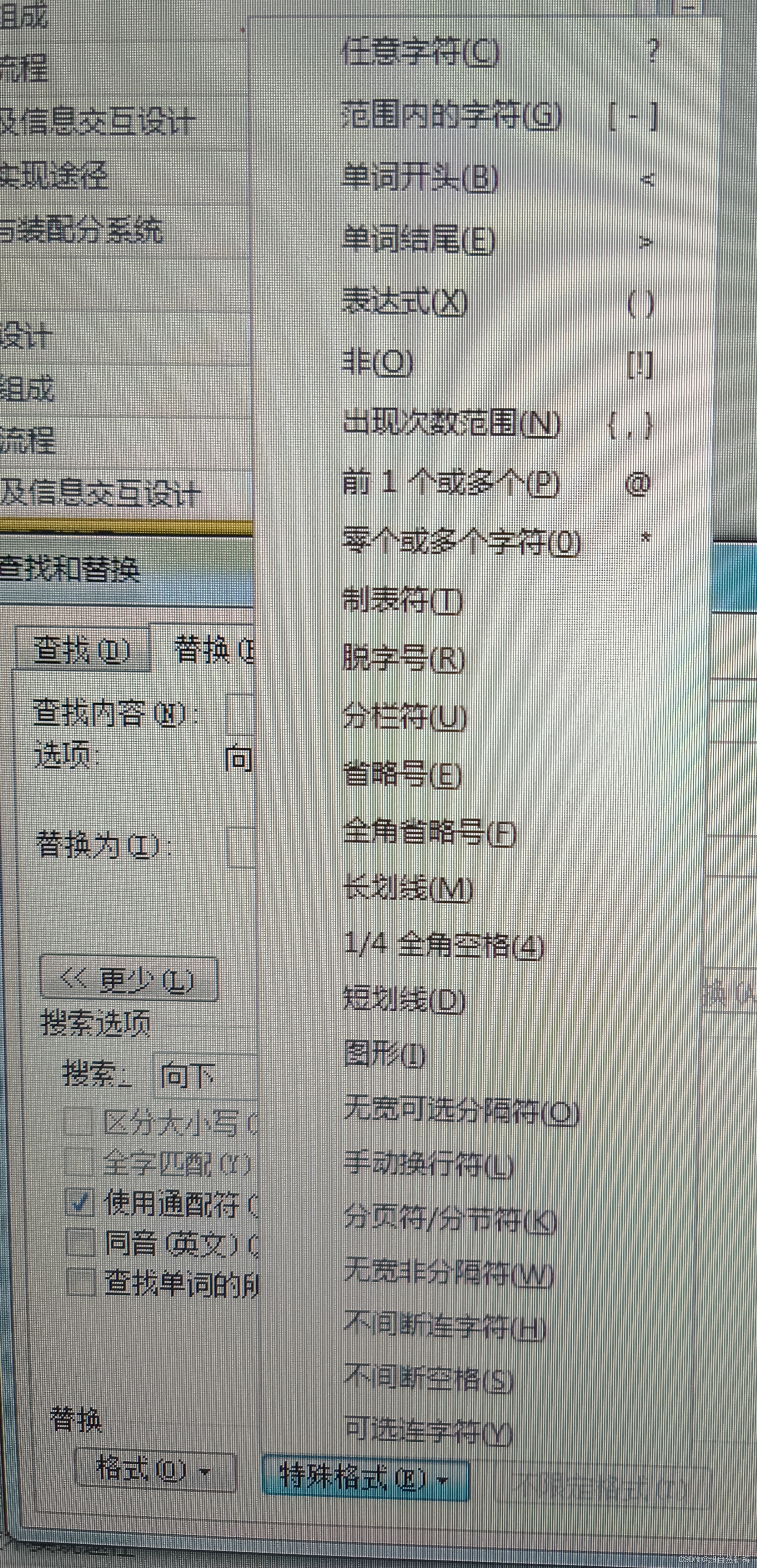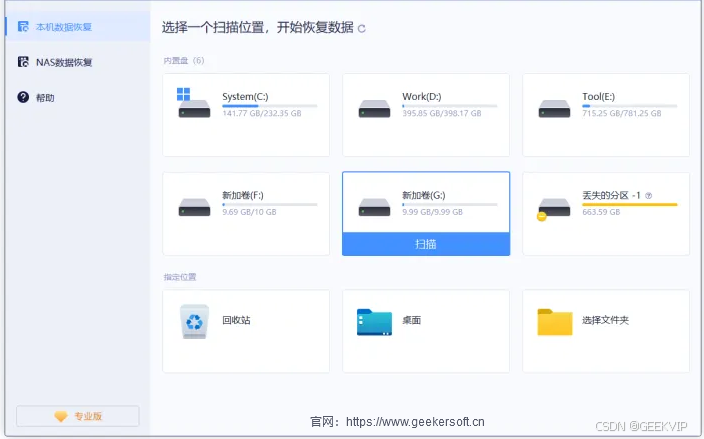文章目录
- 02Cesium中常用的鼠标事件
- 1、左键单击事件
- 2、左键双击事件
- 3、左键按下事件
- 4、左键弹起事件
- 5、中键按下事件
- 6、中键弹起事件
- 7、鼠标移动事件
- 8、右键单击事件
- 9、右键按下事件
- 10、右键弹起事件
- 11、鼠标滚轮事件
- 具体在代码中的应用如下所示
02Cesium中常用的鼠标事件
Cesium中常用的鼠标事件有左键单击事件、左键双击事件、左键按下事件、左键弹起事件、中键按下事件、中键弹起事件、鼠标移动事件、右键单击事件、右键按下事件、右键弹起事件、鼠标滚轮事件。注意:是没有鼠标右键双击事件的说法的。这里只是涉及到鼠标对应事件的API用法,记录一下常用的鼠标事件,至于具体在场景中的应用,如屏幕坐标与经纬度的转换,鼠标点击获取经纬度等,看后续文章。
1、左键单击事件
var handler = new Cesium.ScreenSpaceEventHandler(viewer.scene.canvas);
handler.setInputAction(function(click){
console.log('左键单击事件:',click.position);
},Cesium.ScreenSpaceEventType.LEFT_CLICK);
// 移除鼠标事件
handler.removeInputAction(Cesium.ScreenSpaceEventType.LEFT_CLICK);
2、左键双击事件
var handler = new Cesium.ScreenSpaceEventHandler(viewer.scene.canvas);
handler.setInputAction(function(click){
console.log('左键双击事件:',click.position);
},Cesium.ScreenSpaceEventType.LEFT_DOUBLE_CLICK);
// 移除鼠标事件
handler.removeInputAction(Cesium.ScreenSpaceEventType.LEFT_DOUBLE_CLICK);
3、左键按下事件
var handler = new Cesium.ScreenSpaceEventHandler(viewer.scene.canvas);
handler.setInputAction(function(click){
console.log('左键按下事件:',click.position);
},Cesium.ScreenSpaceEventType.LEFT_DOWN);
// 移除鼠标事件
handler.removeInputAction(Cesium.ScreenSpaceEventType.LEFT_DOWN);
4、左键弹起事件
var handler = new Cesium.ScreenSpaceEventHandler(viewer.scene.canvas);
handler.setInputAction(function(click){
console.log('左键弹起事件:',click.position);
},Cesium.ScreenSpaceEventType.LEFT_UP);
// 移除鼠标事件
handler.removeInputAction(Cesium.ScreenSpaceEventType.LEFT_UP);
5、中键按下事件
var handler = new Cesium.ScreenSpaceEventHandler(viewer.scene.canvas);
handler.setInputAction(function(click){
console.log('中键按下事件:',click.position);
},Cesium.ScreenSpaceEventType.MIDDLE_DOWN);
// 移除鼠标事件
handler.removeInputAction(Cesium.ScreenSpaceEventType.MIDDLE_DOWN);
6、中键弹起事件
var handler = new Cesium.ScreenSpaceEventHandler(viewer.scene.canvas);
handler.setInputAction(function(click){
console.log('中键弹起事件:',click.position);
},Cesium.ScreenSpaceEventType.MIDDLE_UP);
// 移除鼠标事件
handler.removeInputAction(Cesium.ScreenSpaceEventType.MIDDLE_UP);
7、鼠标移动事件
var handler = new Cesium.ScreenSpaceEventHandler(viewer.scene.canvas);
handler.setInputAction(function(movement){
console.log('移动事件:',movement.endPosition);
},Cesium.ScreenSpaceEventType.MOUSE_MOVE);
// 移除鼠标事件
handler.removeInputAction(Cesium.ScreenSpaceEventType.MOUSE_MOVE);
8、右键单击事件
var handler = new Cesium.ScreenSpaceEventHandler(viewer.scene.canvas);
handler.setInputAction(function(click){
console.log('右键单击事件',click.position);
},Cesium.ScreenSpaceEventType.RIGHT_CLICK);
// 移除鼠标事件
handler.removeInputAction(Cesium.ScreenSpaceEventType.RIGHT_CLICK);
9、右键按下事件
var handler = new Cesium.ScreenSpaceEventHandler(viewer.scene.canvas);
handler.setInputAction(function(click){
console.log('右键按下事件',click.position);
},Cesium.ScreenSpaceEventType.RIGHT_DOWN);
// 移除鼠标事件
handler.removeInputAction(Cesium.ScreenSpaceEventType.RIGHT_DOWN);
10、右键弹起事件
var handler = new Cesium.ScreenSpaceEventHandler(viewer.scene.canvas);
handler.setInputAction(function(click){
console.log('右键弹起事件',click.position);
},Cesium.ScreenSpaceEventType.RIGHT_UP);
// 移除鼠标事件
handler.removeInputAction(Cesium.ScreenSpaceEventType.RIGHT_UP);
11、鼠标滚轮事件
var handler = new Cesium.ScreenSpaceEventHandler(viewer.scene.canvas);
handler.setInputAction(function(wheelment){
console.log('滚轮事件:',wheelment);
},Cesium.ScreenSpaceEventType.WHEEL);
// 移除鼠标事件
handler.removeInputAction(Cesium.ScreenSpaceEventType.WHEEL);
具体在代码中的应用如下所示
在对应vue中的代码如下所示,可以先看后面的截图,然后结合截图看代码相关的内容。对应的项目地址:https://gitee.com/the-world-keeps-blooming/my-vite-vue-cesium
<template>
<div style="width: 100%; height: 100%; position: relative;">
<div id="cesiumContainer"></div>
<div class="cesium-viewer-toolbar">
<el-row>
<div style="font-size: 16px;">Cesium中常用的鼠标事件</div>
</el-row>
<el-row style="margin-top: 16px;">
<el-form label-width="auto" style="max-width: 600px">
<el-form-item label="左键单击事件:">
<el-button type="primary" @click="LEFT_CLICK">左键单击</el-button>
<el-button type="primary" @click="REMOVE_LEFT_CLICK">移除左键单击</el-button>
</el-form-item>
<el-form-item label="左键双击事件:">
<el-button type="primary" @click="LEFT_DOUBLE_CLICK">左键双击</el-button>
<el-button type="primary" @click="REMOVE_LEFT_DOUBLE_CLICK">移除左键双击</el-button>
</el-form-item>
<el-form-item label="左键按下事件:">
<el-button type="primary" @click="LEFT_DOWN">左键按下</el-button>
<el-button type="primary" @click="REMOVE_LEFT_DOWN">移除左键按下</el-button>
</el-form-item>
<el-form-item label="左键弹起事件:">
<el-button type="primary" @click="LEFT_UP">左键弹起</el-button>
<el-button type="primary" @click="REMOVE_LEFT_UP">移除左键弹起</el-button>
</el-form-item>
<el-form-item label="中键按下事件:">
<el-button type="primary" @click="MIDDLE_DOWN">中键按下</el-button>
<el-button type="primary" @click="REMOVE_MIDDLE_DOWN">移除中键按下</el-button>
</el-form-item>
<el-form-item label="中键弹起事件:">
<el-button type="primary" @click="MIDDLE_UP">中键弹起</el-button>
<el-button type="primary" @click="REMOVE_MIDDLE_UP">移除中键弹起</el-button>
</el-form-item>
<el-form-item label="鼠标移动事件:">
<el-button type="primary" @click="MOUSE_MOVE">鼠标移动</el-button>
<el-button type="primary" @click="REMOVE_MOUSE_MOVE">移除鼠标移动</el-button>
</el-form-item>
<el-form-item label="右键单击事件:">
<el-button type="primary" @click="RIGHT_CLICK">右键单击</el-button>
<el-button type="primary" @click="REMOVE_RIGHT_CLICK">移除右键单击</el-button>
</el-form-item>
<el-form-item label="右键弹起事件:">
<el-button type="primary" @click="RIGHT_UP">右键弹起</el-button>
<el-button type="primary" @click="REMOVE_RIGHT_UP">移除右键弹起</el-button>
</el-form-item>
<el-form-item label="滚轮事件:">
<el-button type="primary" @click="WHEEL">滚轮事件</el-button>
<el-button type="primary" @click="REMOVE_WHEEL">移除滚轮事件</el-button>
</el-form-item>
<el-form-item label="多个事件结合:">
<el-button type="primary" @click="MORE_EVENTS">多个事件</el-button>
<el-button type="primary" @click="REMOVE_MORE_EVENTS">移除多个事件</el-button>
</el-form-item>
</el-form>
</el-row>
<el-row>
<div style="font-size: 16px;">确保鼠标在地球上点击有效,这里以鼠标左键点击为例,其他以此类推</div>
</el-row>
<el-row style="margin-top: 16px;">
<el-form label-width="auto" style="max-width: 600px">
<el-form-item label="左键单击事件:">
<el-button type="primary" @click="LEFT_CLICK_IN_EARTH">左键单击</el-button>
<el-button type="primary" @click="REMOVE_LEFT_CLICK_IN_EARTH">移除左键单击</el-button>
</el-form-item>
</el-form>
</el-row>
</div>
</div>
</template>
<script setup>
import { onMounted, onUnmounted } from 'vue';
import * as Cesium from 'cesium';
let viewer = null;
// const viewer = reactive(null)
// 开启鼠标监听事件
let handler = null;
/**
* 左键单击事件
*/
const LEFT_CLICK = () => {
handler.setInputAction(function (click) {
// 这里的Click.position指的是屏幕坐标
console.log('左键单击事件:', click.position);
}, Cesium.ScreenSpaceEventType.LEFT_CLICK);
}
/**
* 移除左键单击事件
*/
const REMOVE_LEFT_CLICK = () => {
handler.removeInputAction(Cesium.ScreenSpaceEventType.LEFT_CLICK)
}
/**
* 左键双击事件
*/
const LEFT_DOUBLE_CLICK = () => {
handler.setInputAction(function (click) {
// 这里的Click.position指的是屏幕坐标
console.log('左键双击事件:', click.position);
}, Cesium.ScreenSpaceEventType.LEFT_DOUBLE_CLICK);
}
/**
* 移除左键双击事件
*/
const REMOVE_LEFT_DOUBLE_CLICK = () => {
handler.removeInputAction(Cesium.ScreenSpaceEventType.LEFT_DOUBLE_CLICK)
}
/**
* 左键按下事件
*/
const LEFT_DOWN = () => {
handler.setInputAction(function (click) {
// 这里的Click.position指的是屏幕坐标
console.log('左键按下事件:', click.position);
}, Cesium.ScreenSpaceEventType.LEFT_DOWN);
}
/**
* 移除左键按下事件
*/
const REMOVE_LEFT_DOWN = () => {
handler.removeInputAction(Cesium.ScreenSpaceEventType.LEFT_DOWN)
}
/**
* 左键弹起事件
*/
const LEFT_UP = () => {
handler.setInputAction(function (click) {
// 这里的Click.position指的是屏幕坐标
console.log('左键弹起事件:', click.position);
}, Cesium.ScreenSpaceEventType.LEFT_UP);
}
/**
* 移除左键弹起事件
*/
const REMOVE_LEFT_UP = () => {
handler.removeInputAction(Cesium.ScreenSpaceEventType.LEFT_UP)
}
/**
* 中键按下事件
*/
const MIDDLE_DOWN = () => {
handler.setInputAction(function (click) {
// 这里的Click.position指的是屏幕坐标
console.log('中键按下事件:', click.position);
}, Cesium.ScreenSpaceEventType.MIDDLE_DOWN);
}
/**
* 移除中键弹起事件
*/
const REMOVE_MIDDLE_DOWN = () => {
handler.removeInputAction(Cesium.ScreenSpaceEventType.MIDDLE_DOWN)
}
/**
* 中键弹起事件
*/
const MIDDLE_UP = () => {
handler.setInputAction(function (click) {
// 这里的Click.position指的是屏幕坐标
console.log('中键弹起事件:', click.position);
}, Cesium.ScreenSpaceEventType.MIDDLE_UP);
}
/**
* 移除中键弹起事件
*/
const REMOVE_MIDDLE_UP = () => {
handler.removeInputAction(Cesium.ScreenSpaceEventType.MIDDLE_UP)
}
/**
* 鼠标移动事件
*/
const MOUSE_MOVE = () => {
handler.setInputAction(function (movement) {
// 这里的movement.endPosition指的是屏幕坐标
console.log('鼠标移动事件:', movement.endPosition);
}, Cesium.ScreenSpaceEventType.MOUSE_MOVE);
}
/**
* 移除鼠标移动事件
*/
const REMOVE_MOUSE_MOVE = () => {
handler.removeInputAction(Cesium.ScreenSpaceEventType.MOUSE_MOVE)
}
/**
* 右键单击事件
*/
const RIGHT_CLICK = () => {
handler.setInputAction(function (click) {
// 这里的Click.position指的是屏幕坐标
console.log('右键单击事件:', click.position);
}, Cesium.ScreenSpaceEventType.RIGHT_CLICK);
}
/**
* 移除右键单击事件
*/
const REMOVE_RIGHT_CLICK = () => {
handler.removeInputAction(Cesium.ScreenSpaceEventType.RIGHT_CLICK)
}
/**
* 右键弹起事件
*/
const RIGHT_UP = () => {
handler.setInputAction(function (click) {
// 这里的Click.position指的是屏幕坐标
console.log('右键弹起事件:', click.position);
}, Cesium.ScreenSpaceEventType.RIGHT_UP);
}
/**
* 移除右键弹起事件
*/
const REMOVE_RIGHT_UP = () => {
handler.removeInputAction(Cesium.ScreenSpaceEventType.RIGHT_UP)
}
/**
* 滚轮事件
*/
const WHEEL = () => {
handler.setInputAction(function (movement) {
console.log('滚轮事件:', movement.endPosition);
}, Cesium.ScreenSpaceEventType.WHEEL);
}
/**
* 移除滚轮事件
*/
const REMOVE_WHEEL = () => {
handler.removeInputAction(Cesium.ScreenSpaceEventType.WHEEL)
}
/**
* 多个事件结合使用
*/
const MORE_EVENTS = () => {
// 为了防止其他事件影响,先移除所有事件
handler.removeInputAction(Cesium.ScreenSpaceEventType.LEFT_CLICK)
handler.removeInputAction(Cesium.ScreenSpaceEventType.LEFT_DOUBLE_CLICK)
handler.removeInputAction(Cesium.ScreenSpaceEventType.LEFT_DOWN)
handler.removeInputAction(Cesium.ScreenSpaceEventType.LEFT_UP)
handler.removeInputAction(Cesium.ScreenSpaceEventType.MIDDLE_DOWN)
handler.removeInputAction(Cesium.ScreenSpaceEventType.MIDDLE_UP)
handler.removeInputAction(Cesium.ScreenSpaceEventType.MOUSE_MOVE)
handler.removeInputAction(Cesium.ScreenSpaceEventType.RIGHT_CLICK)
handler.removeInputAction(Cesium.ScreenSpaceEventType.RIGHT_UP)
handler.removeInputAction(Cesium.ScreenSpaceEventType.WHEEL)
// 以下三个方法在绘制的时候通常都是需要结合一起使用的。
// 鼠标左键击事件
handler.setInputAction(function (click) {
// 这里的Click.position指的是屏幕坐标
console.log('左键单击事件:', click.position);
}, Cesium.ScreenSpaceEventType.LEFT_CLICK);
// 鼠标移动事件
handler.setInputAction(function (movement) {
// 这里的movement.endPosition指的是屏幕坐标
console.log('鼠标移动事件:', movement.endPosition);
}, Cesium.ScreenSpaceEventType.MOUSE_MOVE);
// 鼠标右键事件
handler.setInputAction(function (click) {
// 这里的Click.position指的是屏幕坐标
console.log('右键单击事件:', click.position);
}, Cesium.ScreenSpaceEventType.RIGHT_CLICK);
}
/**
* 移除多个事件结合
*/
const REMOVE_MORE_EVENTS = () => {
// 移除:鼠标左键击事件、鼠标移动事件、鼠标右键事件
handler.removeInputAction(Cesium.ScreenSpaceEventType.LEFT_CLICK)
handler.removeInputAction(Cesium.ScreenSpaceEventType.MOUSE_MOVE)
handler.removeInputAction(Cesium.ScreenSpaceEventType.RIGHT_CLICK)
}
/**
* 确保鼠标在地球上点击有效,这里以鼠标左键点击为例,其他以此类推,左键单击事件
*/
const LEFT_CLICK_IN_EARTH = () => {
// 为了防止其他事件影响,先移除所有事件
handler.removeInputAction(Cesium.ScreenSpaceEventType.LEFT_CLICK)
handler.removeInputAction(Cesium.ScreenSpaceEventType.LEFT_DOUBLE_CLICK)
handler.removeInputAction(Cesium.ScreenSpaceEventType.LEFT_DOWN)
handler.removeInputAction(Cesium.ScreenSpaceEventType.LEFT_UP)
handler.removeInputAction(Cesium.ScreenSpaceEventType.MIDDLE_DOWN)
handler.removeInputAction(Cesium.ScreenSpaceEventType.MIDDLE_UP)
handler.removeInputAction(Cesium.ScreenSpaceEventType.MOUSE_MOVE)
handler.removeInputAction(Cesium.ScreenSpaceEventType.RIGHT_CLICK)
handler.removeInputAction(Cesium.ScreenSpaceEventType.RIGHT_UP)
handler.removeInputAction(Cesium.ScreenSpaceEventType.WHEEL)
handler.setInputAction(function (click) {
// 这里的Click.position指的是屏幕坐标
// 保证鼠标在地球上
var ray = viewer.camera.getPickRay(click.position)
var position = viewer.scene.globe.pick(ray, viewer.scene)
if (position) {
console.log("点击了地球,鼠标在地球上,焦点坐标:", position)
} else {
console.log('左键单击事件,鼠标不在地球上:', click.position);
}
}, Cesium.ScreenSpaceEventType.LEFT_CLICK);
}
const REMOVE_LEFT_CLICK_IN_EARTH = () => {
// 这里也可以移除对应的所有事件,但是如果没有绑定其他事件的话就没必要了移除了,其实移除其他的也不影响,还能保证不受到其他事件的影响
handler.removeInputAction(Cesium.ScreenSpaceEventType.LEFT_CLICK)
}
onMounted(() => {
// 对应的Cesium的token
let token = '你的token'
Cesium.Ion.defaultAccessToken = token
viewer = new Cesium.Viewer('cesiumContainer', {
// 搜索框
geocoder: false,
// home键
homeButton: false,
// 全屏按钮
fullscreenButton: false,
// 动画控件
animation: false,
// 场景模式选择器,就是控制二三维的那个
sceneModePicker: false,
// 时间轴
timeline: false,
// 导航帮助提示按钮
navigationHelpButton: false,
// 地图选择器
baseLayerPicker: false,
});
handler = new Cesium.ScreenSpaceEventHandler(viewer.scene.canvas);
})
onUnmounted(() => {
// 这个要不要都可以
if (handler) {
handler.destroy();
}
})
</script>
<style scoped>
#cesiumContainer {
width: 100%;
height: 100%;
margin: 0;
padding: 0;
overflow: hidden;
}
/* 隐藏底部 */
:deep(.cesium-viewer-bottom) {
display: none !important;
}
.cesium-viewer-toolbar {
position: absolute;
background-color: #FFFFFF;
width: 400px;
height: 800px;
top: 16px;
left: 16px;
padding: 16px;
}
</style>
结果如下图所示,点击的时候,F12打开浏览器的控制台,看着点击就可以了。

代码中还有确保鼠标在地球上点击有效,从而实现拿到的点位可以保证在地球上,这里以鼠标左键点击为例,其他以此类推。